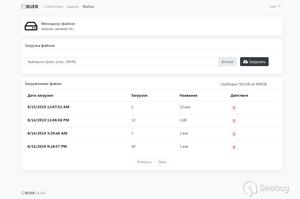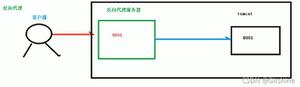如何修复更新错误0xc0000409 Windows 11 版本 22H2
当用户尝试升级到 Windows 11 版本 22H2 时,会弹出错误 0xc0000409。错误对话框指出安装过程中出现“出现问题”,但未具体说明导致此问题的确切原因。
在本指南中,我们将详细了解此问题的原因以及您可以实施以解决问题的故障排除方法。我们建议您首先查看解决方案,以确定可能导致问题的确切原因。然后,继续进行相关解决方案。
1.禁用杀毒软件
如果您使用防病毒程序,这可能会导致问题。尽管此类程序可以很好地抵御恶意软件和病毒,但众所周知它们会阻止某些系统功能,包括更新安装程序。
解决此问题的最佳方法是暂时禁用防病毒程序。例如,我们已经解释了如何使用 Avast 防病毒软件执行此操作。根据您的防病毒程序,这些步骤可能略有不同。
以下是您可以如何继续:
- 右键单击任务栏中的防病毒图标。
- 从上下文菜单中,选择Avast shields control > Disable until the computer is restarted。
禁用防病毒软件后,重新安装更新。如果要重新启用安全程序,只需重新启动计算机即可。
2. 运行 Windows 更新疑难解答
Microsoft 有一个专门的 Windows 更新疑难解答程序,可以扫描您计算机上与更新相关的错误,并在找到时进行修复。
您可以通过“设置”应用程序运行 Windows 更新疑难解答程序。
以下是您可以如何做到这一点:
- 同时按Win + I打开 Windows 设置。
- 选择“系统” > “疑难解答”。
- 现在,单击其他疑难解答选项。
- 在以下窗口中,您应该会看到可用的疑难解答列表。找到 Windows Update 疑难解答程序,然后单击与其关联的运行。故障排除程序现在将开始扫描系统以查找错误。等待该过程完成。
- 扫描完成后,检查结果。如果疑难解答者发现了任何修复,请单击“应用此修复”以实施疑难解答者建议的修复。
- 如果该实用程序未能找到问题,请单击关闭疑难解答并转到下面的下一个方法。
3. 重置 Windows 更新组件
更新服务和缓存文件也可能已损坏,从而导致此问题。
系统需要这些组件才能在系统上安装新的更新,如果这些组件中的任何一个损坏或被禁用,您将遇到类似这样的错误。幸运的是,解决这个问题非常简单,为此我们将使用一个批处理文件。批处理文件将自动停止并重新启动所有服务。
创建还原点后,请按照下列步骤操作:
- 单击此处将批处理文件下载到您的计算机上。
- 下载文件后,右键单击它。
- 从上下文菜单中选择以管理员身份运行选项。
- Windows Defender 提示现在会询问您是否要运行无法识别的文件。单击“更多信息” > “仍然运行”。
- 在用户帐户 C 中单击是
- 等待批处理文件完成其过程,然后重新启动计算机。待定更新应在重新启动后安装。
4. 从 ISO 文件升级到 Windows 11 22H2
如果您在手动安装时遇到问题,也可以使用 ISO 文件手动安装 22H2 更新。如果您不想执行大量的故障排除方法,也可以使用此方法。
这是您需要做的所有事情:
- 启动官方 Microsoft 支持网站。
- 转到下载 Windows 11 磁盘映像 (ISO),然后从列表中选择 Windows 11。
- 单击“下载”按钮继续。
- 选择安装语言并单击“确认”按钮。
- 再次点击下载按钮并等待该过程完成。
- 下载文件后,右键单击它并从上下文菜单中选择安装。
- 选择安装的驱动器,然后双击安装文件开始安装。
- 在接下来的窗口中,点击Not right now。
- 导航到下一步>接受。
- 在此过程中,选择要保留的所有项目。
- 最后,单击“安装”按钮并等待该过程完成。
希望此方法可以毫无问题地安装更新。也可以使用安装助手而不是使用 ISO 文件来安装 22H2 更新。
如果您想使用该方法,请按照下列步骤操作:
- 启动官方 Microsoft 支持网站。
- 单击Windows 11 安装助手部分中的立即下载按钮。
- 下载Windows11InstallationAssistant.exe文件后,单击它以启动它。
- 点击接受并安装按钮开始更新的安装过程。
5.全新安装Windows 11
如果上述解决方案对您不起作用,那么您可以尝试全新安装 Windows 11。
在干净安装中,任何以前版本的软件都被清除干净。作为全新安装的替代方法,可以执行就地升级,其中保留先前版本的元素。但是,这是一个漫长的过程,因此我们建议您仅在有空闲时间时才继续进行。
以上是 如何修复更新错误0xc0000409 Windows 11 版本 22H2 的全部内容, 来源链接: utcz.com/dzbk/942294.html